

By Nathan E. Malpass, Son Güncelleme: 6/12/2023
iPhone Uygulamaları çökmeye devam ediyor??? Tam buradasınız, bu sorunu çözmek için altı yararlı yol sunuyoruz, okumaya devam edin ve alabilirsiniz!
Apple, iDevices üzerinde, kullanıcıların iPhone'larının günlük yaşamı nasıl kolaylaştırdığını merak etmelerini sağlayan harika özellikler yarattı. Gelişmiş mesajlaşma özelliklerinden sesli navigasyon uygulamalarına, eğlence için oyunlara ve müzik uygulamalarına kadar.
Ancak, bazen telefonlarımızın yalnızca bu kadar çok şey alabildiğini ve kullandığımız uygulamaların çökme eğiliminde olduğunu ve olması gerektiği gibi çalışmasını sağlamamızı zorlaştırdığını kabul etmeliyiz. Bazen, yalnızca bir uygulama arızalansa bile, diğerlerinin takip ettiği bu domino etkisine bile sahiptir ve bu olay iPhone'larımızı yavaşlatma eğilimindedir.
Uygulama, başlattığınız anda çökebilir veya örneğin, Apple mağazasından indirdiğiniz bir oyunu oynuyorsunuz ve yarıda sona erecek. Bir uygulamanın ne zaman hatalı davranabileceğini tahmin etmenin gerçekten bir yolu yoktur, bu nedenle her seferinde hayal kırıklığı olur.
Daha önce çalışan uygulamalarımızın neden çökmeye devam ettiğini gösteren birkaç faktör olabilir, bu nedenle bu dikkate alındığında, bunun için sağlam bir düzeltme yoktur. Birkaç kolay düzeltme bulmuş olsak da, sorunu çözmeyi deneyebilirsiniz. Daha fazlasını öğrenmek için okumaya devam edin.
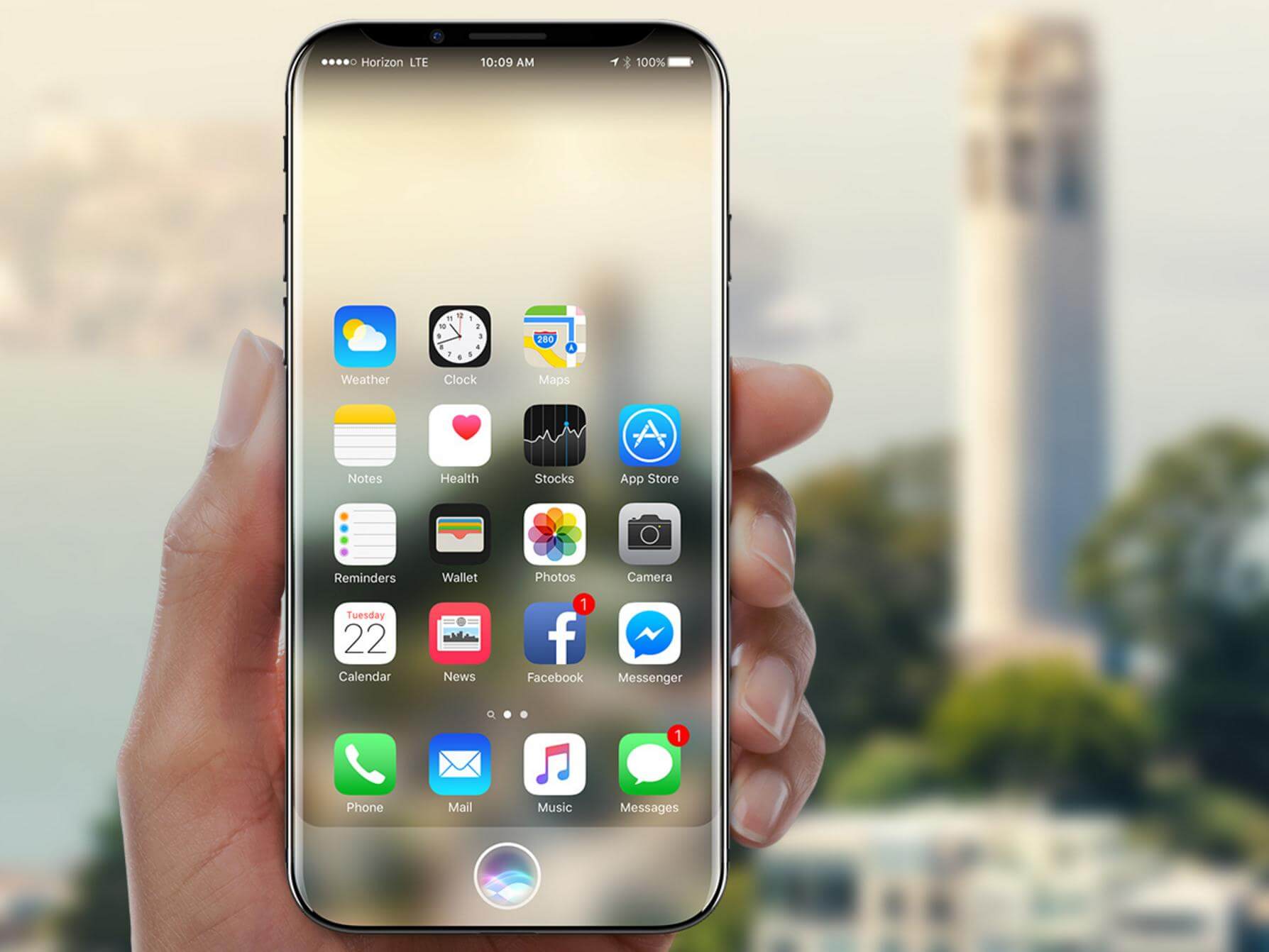
Bölüm 1: Kilitlenmeye Devam Eden iPhone Uygulamalarında Sorun Gidermenin Genel YollarıBölüm 2: Temel Düzeltmeler Çalışmadı mı? DFU iPhone'unuzu geri yükleyinVideo Kılavuzu: iPhone Uygulaması Nasıl Onarılır Kilitlenme Sorunu Devam EdiyorBölüm 3: iPhone Uygulamanızın Çökmesini Düzeltin, Kolay Yöntem4. Bölüm: Sonuç
Hızlı yollar listelenir!
Bir teknoloji uzmanı olmayabilirsiniz, ancak bu kolay adımları en yakın servis merkezine gitmeden veya yardım için Apple desteği ile iletişime geçmeden önce denemeniz iyi olacaktır.
Bu, uygulamaları çöktüğünde düzeltmek için yapabileceğiniz en temel sorun giderme yöntemlerinden biridir. Sadece güç düğmesine basın ve "Kapatmak için Kaydır" ekranı görünene kadar bekleyin. iPhone'unuzun tamamen kapanmasına izin verin ve ardından tekrar açın. Bu normalde sorunu çözer, ancak aşağıdaki diğer adımları denemezseniz.
Şimdiye kadarki en kolay ve en basit düzeltme. Uygulamadan çıkın ve uygulamayı bellekten silmek için "Ana Sayfa" düğmesine iki kez dokunarak iPhone'unuzun çoklu görev ekranına gidin. Çıkmak istediğiniz uygulamayı bulun ve yukarı kaydırın. Ana ekranınıza geri dönmek için tekrar "Ana Sayfa" düğmesini tıklayın ve ardından uygulamayı yeniden başlatmayı deneyin.
Uygulamaların hatalı çalışmasının nedenlerinden biri, en son sürümüne güncellenmemiş olmasıdır. Etki, uygulama çökene kadar hissedilmeyeceğinden, güncellemeleri göz ardı etme eğilimindeyiz. Bir uygulamanın en son sürümünü kontrol etmek için Uygulama mağazasına gidin ve ardından "Güncellemeler" sekmesine gidin. İhtiyacı olan tüm uygulamalar için mevcut güncellemeleri yüklediğinizden emin olun. Yeniden başlatmayı bitirdikten sonra sorunun devam edip etmediğini kontrol edin.
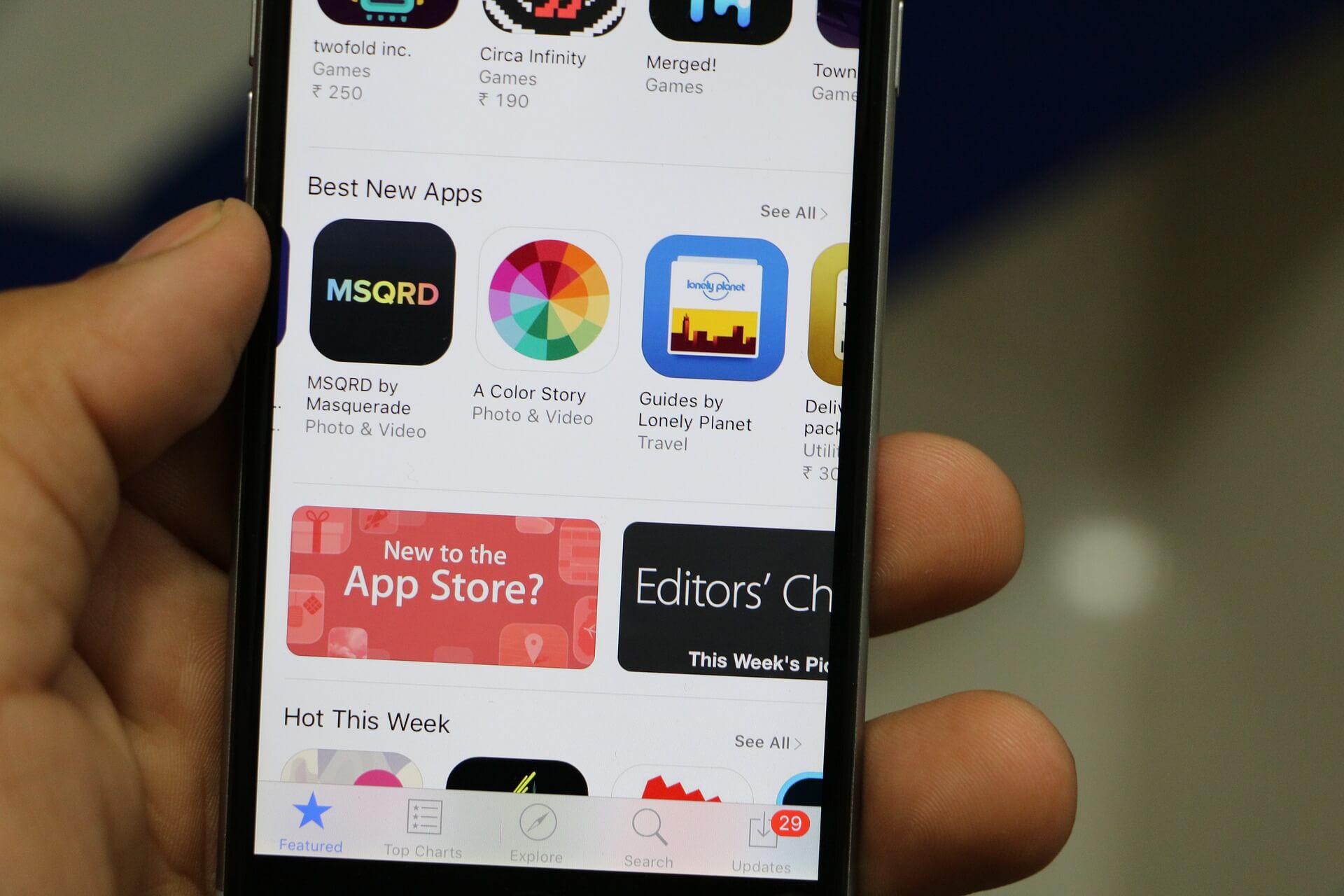
Yöntem 4: Kaldır ve Yeniden Yükle
Kelimeden de anlaşılacağı gibi, iPhone uygulamalarınız en son sürüm yüklü olsa bile çökmeye devam ederse ve telefonunuzu yeniden başlattıysanız, uygulamayı kaldırmayı ve ardından yeniden yüklemeyi deneyebilir. Bu aynı zamanda depolama alanınızda biraz yer açacaktır, çünkü onu silmek, cihazınızı yavaşlatmaya meyilli bazı birikmiş uygulama önbelleğini de kaldıracaktır.
Yöntem 5: iOS Güncellemesi
Tıpkı uygulamanızın güncellenmesi gerektiği gibi, iPhone'unuz için en son iOS sürümüne sahip olduğunuzdan emin olmanız gerekir. Bazı uygulamalar yalnızca belirli iOS sürümleriyle çalışır.
Önemli Not: Herhangi bir veri kaybını önlemek için iOS'unuzu güncellemeden önce bir yedek oluşturun.
iOS'unuzu güncellemek için Ayarlar>Genel>Yazılım Güncelleme'ye gidin ve ardından "İndir ve Yükle"ye tıklayın. İşlemle ilgili kesintileri ve hataları önlemek için iPhone'unuzda başka bir şey yapmadan önce güncellemenin bitmesine izin vermek en iyisidir.
Yöntem 6: Uzmanlara Ulaşın
Yukarıda belirtilen adımlar işinize yaramadıysa, uygulamanın geliştiricisine ulaşmayı deneyebilirsiniz. Uygulamanın detaylarındaki iletişim bilgilerini App Store'da bulabilirsiniz. Bazen, geliştiricilerin bile farkında olmadığı, yukarıda bahsettiğimiz basit sorun giderme adımlarıyla düzeltilemeyecek hatalar olabilir.
DFU geri yüklemesi, iPhone'unuzu kurtarma moduna geçirmekten farklıdır. Bu işlem, iPhone'unuzda tamamen temiz bir sayfa açmanıza olanak tanır çünkü yalnızca yazılımı değil donanım ayarlarını da silecektir. Bu, tüm önemli dosyalarınızı yedeklediğinizden emin olmak için nihayetinde iPhone'unuzdaki tüm verileri siler.
iTunes veya iCloud aracılığıyla bir yedekleme oluşturmanın iki yolu vardır.
Adım 1: iPhone'unuzla birlikte gelen orijinal kabloyu kullanarak onu bilgisayarınıza bağlayın ve ardından iTunes uygulamasını başlatın.
Adım 2: Açılır menüde "Cihaz" simgesine tıklayın ve ardından "Özet"i seçin
Adım 3: Sonraki sayfada iPhone'unuzu El İle Yedekleme ve Geri Yükleme seçeneğini gösterecek, "Şimdi Yedekleme". İşlem tamamlandıktan sonra "Bitti" ye tıklamanız yeterlidir.
İnsanlar ayrıca şunları da okurlar:
Güncelleme ve Geri Yükleme Sırasında iPhone X Hatası 9 Nasıl Onarılır
Hızlı Kılavuz: iPhone'u Geri Yüklediğinizde iTunes Hatası 4005'i Kolayca Düzeltin
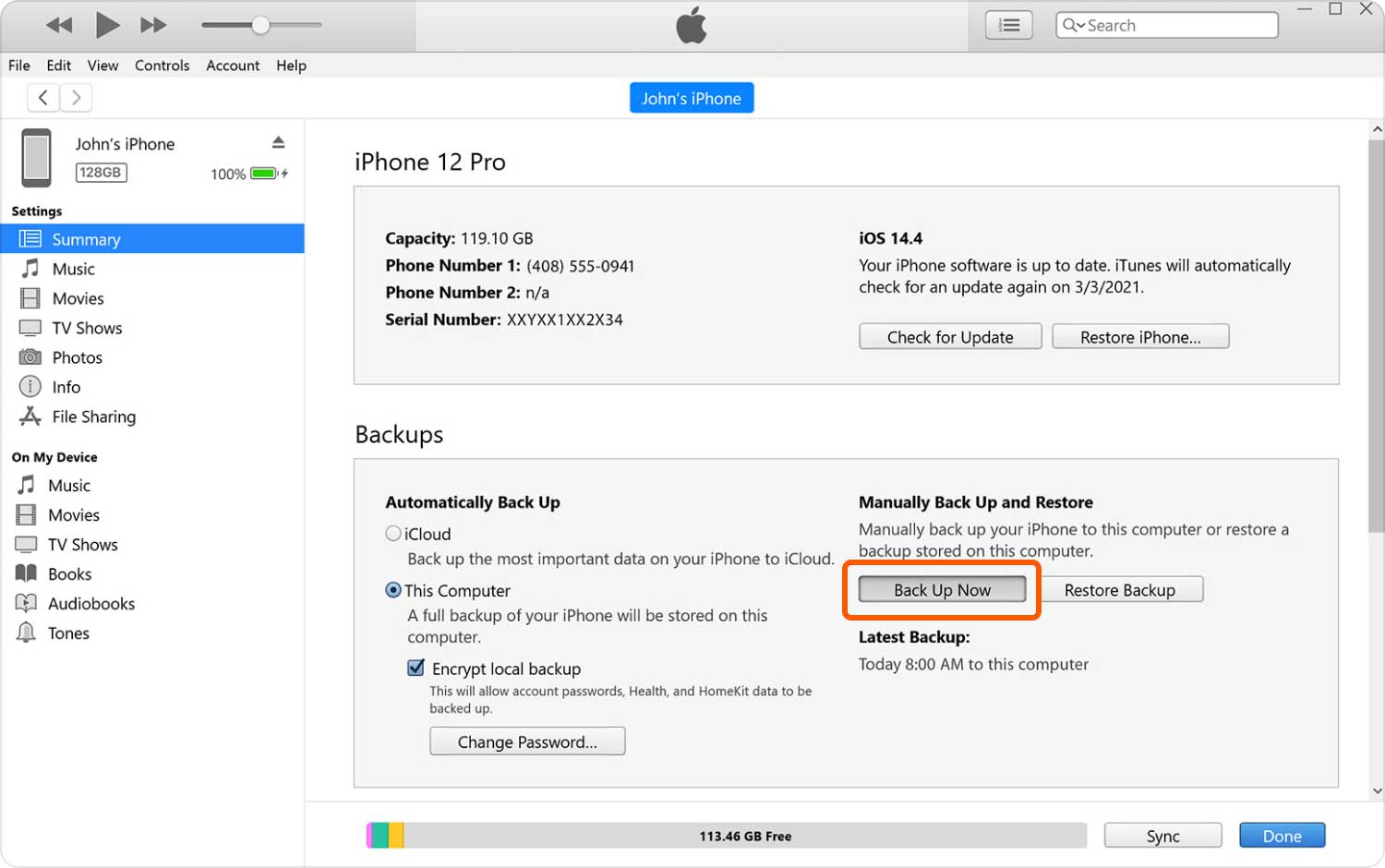
Adım 1: "Ayarlar"a gidin, ardından ekranın üst kısmındaki "Ad"ınıza dokunun.
Adım 2: "iCloud" ve ardından "iCloud Yedekleme" üzerine tıklayın. Bir sonraki seçimde "Şimdi Yedekle" ye tıklayın
Önemli Not: Bir yedekleme oluşturmak üzere bu özelliği kullanmak için ayarlanmış bir iCloud hesabınızın olması ve oturum açarken doğru kimlik bilgilerini girdiğiniz gerekir.
Gerekli yedekleme dosyasını oluşturduktan sonra artık devam edebilir ve iPhone'unuzda DFU geri yüklemesini yapabilirsiniz. İşte buna nasıl gireceğiniz.
Adım 1: Birlikte verilen orijinal USB kablosunu kullanarak iPhone'unuzu bilgisayarınıza bağlayın (farklı bir kablonun hatalara neden olduğu bilinmektedir), ardından iTunes'u başlatın.
Adım 2: Güç düğmesini basılı tutarak iPhone'unuzu kapatın. Ardından güç düğmesini ve ana düğmeyi aynı anda yaklaşık 10 saniye basılı tutun, ardından önce güç düğmesini bırakın.
Adım 3: iTunes'da iPhone'unuzun artık kurtarma modunda algılandığını belirten bir mesaj görene kadar Ana Sayfa düğmesini basılı tutmaya devam edin.
Önemli Not: Herhangi bir tür mesaj görürseniz, ekran tamamen siyahsa iPhone'unuzun DFU modunda olduğunu belirleyebilirsiniz, DFU modunda başarılı bir şekilde elde edene kadar işlemi tekrarlayın, aksi takdirde iPhone'unuz sadece standart kurtarma modundadır. iPhone'unuzun DFU modunda geri yüklenmesinin amacı.
İPhone'unuzda DFU geri yüklemesini tamamladığınızda, artık uygulamalarınızın çökme sorununun şimdi çözülüp çözülmediğini görmek için oluşturduğunuz yedekleme dosyasını iTunes veya iCloud aracılığıyla geri yüklemeyi deneyebilirsiniz.
Bu, iPhone'da hala çökmeye devam eden App sorununu onarmaya hazırlanmak için hazırlanmış bir videodur. Oynatıcıya tıklayın ve nasıl çalıştığını öğrenin!
iPhone'unuzdaki Uygulamalar Hala Çöküyor mu? FoneDog Toolkit-iOS Sistem Kurtarma'nın size ihtiyacınız olan düzeltmeyi vermesine izin verin. iPhone Uygulamalarının çökmeye devam etmesini onarmanıza yardımcı olan Mac veya Win sürümünü indirin!
Önerdiğimiz her şeyi yaptınız, ancak uygulamalarınız hala devam ediyor ve deneyimi sizin için mahvediyor. DFU moduyla gitti, ancak bir şekilde bu bile işe yaramadı ve iPhone'unuzun bu modda kaldığı bir duruma bile gelmiş olabilir. rahat ol çünkü FoneDog Araç Seti - iOS Sistem Kurtarma, aradığınız çözümü kesinlikle sağlayacaktır.
İPhone uygulamalarının çökmesi sorunu, kolayca çözülebilecek bir durum olabilir veya olmayabilir, gerçekten karşılaştığı hatanın ciddiyetine bağlıdır. FoneDog Toolkit-iOS Sistem Kurtarma'nın güvenli ve verimli olduğu garanti edilir.
iPhone'un DFU veya kurtarma modunda takılı kalması gibi sorunları, Hata 9 ve 14 gibi iTunes hatalarını, herhangi bir veri kaybetme konusunda endişelenmenize gerek kalmadan düzeltir. Yani tüm yedekleme oluşturma sürecini atlayabilirsiniz. FoneDog Toolkit-iOS Sistem Kurtarma'yı kullanarak iPhone uygulamalarınızı çarpmayı bırak.
FoneDog Toolkit - iOS Sistem Kurtarma'yı indirin ve yükleyin. Kurulumu tamamladıktan sonra yazılımı başlatın ve ana kontrol panelinde "iOS Sistem Kurtarma".

"iOS Sistem Kurtarma" sayfasında bir kez, iPhone'unuzu bilgisayarınıza bağlayın ve otomatik olması gereken algılanmasını bekleyin. Tıklamak "Başlama" Devam etmek için.

Daha önce de belirtildiği gibi, iPhone'unuzun en son bellenime sahip olması önemlidir. FoneDog Araç Takımı, en son üretici yazılımını indirdikten sonra uygulamalarınızdaki anormallikleri düzeltebilecek ve işlemi tetiklemek için "" düğmesine tıklamanız yeterli.Onarım". FoneDog taramasını yapacak, tek yapmanız gereken indirmeyi bitirmesini beklemek.
"Onarım", FoneDog Toolkit ürün yazılımı indirme ve güncellemesini bitirdiğinde başlayacaktır. Şu anda sabırlı olmak ve onarımın tamamlanmasını beklemek en iyisi olacaktır. Bu nedenle, istenmeyen diğer hataları önlemek için iPhone'unuzda başka bir şey yapmayın.

Birkaç dakika sürebilir, ancak onarım tamamlandığında sizden istenecektir. İPhone'unuzu bilgisayardan ayırmadan önce, yeniden başlatmayı tamamlamasını bekleyin. Tekrar açıldığında, devam edip kaldırabilir, ardından uygulamalarınızı yalnızca artık çökmeyeceğini öğrenmek için test edebilirsiniz.

İPhone'unuz çökmeye devam ederken sahip olduğunuz uygulamaların keyfini tam olarak çıkaramamanız gerçekten sinir bozucu bir durum. Özellikle daha önce olmadıysa. Soruna neyin neden olduğunu söylemek kolay olmayacak ve bazen en basit düzeltme bile sorunu çözmeyecektir.
İPhone'unuzun içeriğini silmek ve sıfırdan başlamak için bir noktaya yönlendirilebilirsiniz. Bunu gerçekten kim istiyor? Sadece çok fazla güçlük değil, aynı zamanda orada sahip olduğunuz bazı önemli şeyleri kaybedebileceğiniz anlamına da gelebilir. Bu nedenle FoneDog Toolkit-iOS Sistem Kurtarma oluşturuldu.
Kullanıcıların iCihazlarının ustası olmalarını sağlamak, yani iPhone'unuzda çöken uygulamalar gibi bir soruna hiç terlemeden kolayca çözüm bulabilmeniz anlamına gelir. Sadece uygulamalarınızın çökmesi gibi basit bir sorunun iPhone'unuzu ilk satın aldığınız zamanki gibi orijinal ayarlarına döndürmek anlamına geleceğini öğrenmek için pes etmenize ve yardım almanıza gerek kalmayacaktı.
FoneDog Toolkit-iOS Sistem Kurtarma'nın, uygulamalarınızın tekrar düzgün çalıştığından emin olmak için iPhone'unuzun içeriğini temizlemek gibi zor bir karar vermenize neden olmayacağından emin olabilirsiniz. Böyle bir sorunu aşmak için ihtiyacınız olan yardımı her zaman size verecektir. Öyleyse devam edin ve yazılımı şimdi indirin ve iDevice cihazınızda karşılaşabileceğiniz herhangi bir sorun için başvurabileceğiniz ortak olarak bilgisayarınızda bulundurun.
Hinterlassen Sie einen Kommentar
Yorumlamak
iOS Sistem Kurtarma
FoneDog iOS Sistemi Düzeltmesi - Farklı iOS sistemi hatalarını düzeltmeye ve cihazınızı normal bir duruma olarak yenilemeye yardım ediyor.
Ücretsiz deneme Ücretsiz denemePopüler makaleler
/
BİLGİLENDİRİCİLANGWEILIG
/
basitKOMPLİZİERT
Vielen Dank! Merhaba, Sie die Wahl:
Excellent
Değerlendirme: 4.7 / 5 (dayalı 72 yorumlar)